Namestitev sistema Windows iz Winchesterja brez bliskovnega pogona in diska

- 4613
- 1068
- Reginald Farrell
Tradicionalno so operacijski sistemi nameščeni iz zunanjih medijev, kot sta USB-Flash pogon ali optični disk. Žal, ni vedno mogoče kupiti želenega pogona, pogosto so vrata USB pokvarjena na računalniku ali prenosniku ali ni diska. Zato bomo v tem članku ugotovili, kako namestiti Windows brez diska in bliskovnega pogona.

Algoritem za ustvarjanje namestitvenega programa brez diska ali USB pogona se razlikuje od standarda.
Pripravljamo se na namestitev
Založimo potrebno programsko opremo
Poskusimo se pripraviti na namestitev sistema Windows brez diska in bliskovnega pogona in ne porabimo niti enega penija naše krvi. Če želite to narediti, moramo prenesti okna ISO Image Windows. Odprite brskalnik in prenesite katero koli privlačno sliko. Če ne razumete, kako izbrati - kliknite katerega koli in prenesite s pomočjo odjemalca iz hudournika.
Potrebujemo program za posnemanje virtualnih medijev. Prenesemo brezplačno različico Daemon Tools Lite. Potrebujemo tudi brezplačen program EasyBCD, naložite ga z uradnega ali tretjega spletnega mesta. Na uradnem spletnem mestu za nalaganje boste morali določiti delovni nabiralnik, izbrati se. Ne potrebujemo več brskalnika, zapremo ga. Naši programi in slika ISO so pripravljeni za delo.
Pripravite zagonski pogon
Kako namestiti Windows brez diskov in bliskovnih pogonov? Zelo preprosto, narediti moramo svoj analogni bliskovni pogon! Običajno je trdi disk razdeljen na dva virtualna diska: z operacijskim sistemom (običajno (C :)) in z datotekami za vsakodnevno uporabo (običajno (D :)). Za namestitev operacijskega sistema s trdega diska moramo "ugrizniti" z diska z uporabniškimi datotekami približno 10 GB komunalnega prostora.
Če želite to narediti, pojdite na upravljanje diskov. Tja lahko pridete s klikom na desni gumb miške na ikoni »Moj računalnik«, če imate Windows 7 in začetno ploščo, če imate Windows 10. Nato pojdite na vodstvo.
Najdemo razdelek s prostim mestom (ne sme biti sistemski) in ga kliknete z desnim gumbom. Izberite "Stisni glasnost". Dobili bomo količino prostega prostora, pripravljenega za stiskanje. Najverjetneje bo ta številka večkrat več kot tista, ki bo za nas dovolj, zato ročno nastavimo številko 10.000, na primer. Pritisnite gumb "sestavlja".
Imamo zadržan prostor, običajno izstopa v črni barvi. Kliknite na območju zadržanega prostora z desnim gumbom miške in izberite element "Ustvari preprosto glasnost". Nato sledimo navodilom mojstra ustvarjanja novega preprostega glasnosti. V nastavitvah lahko izberete svoje najljubše črko in določite datotečni sistem, v katerem bo oblikovanje oblikovano. Datotečni sistem bo privzeto NTFS, zato ga ni priporočljivo spremeniti. Uspešno smo ustvarili nov zvezek. V oknu "moj računalnik" ga je mogoče preimenovati že v dirigentu, tako da je bolj jasen.
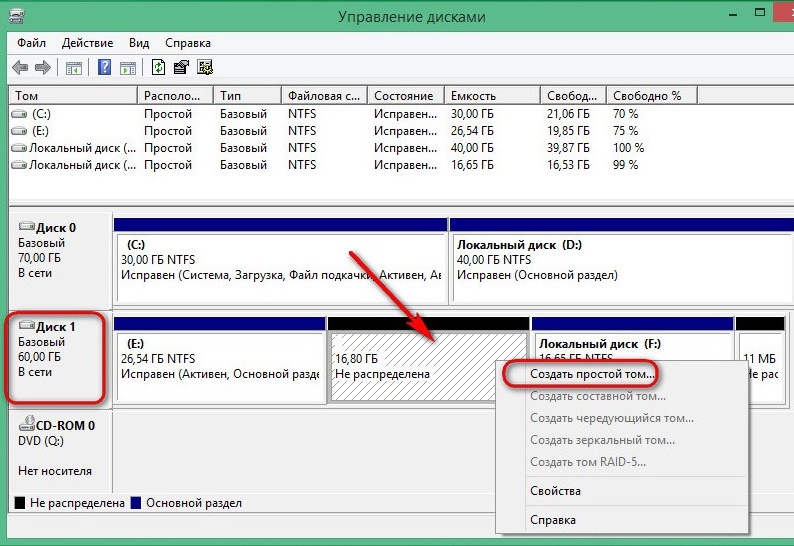
Zdaj začnemo sodelovati s podobo operacijskega sistema. Namestite Orodja Daemon Lite, aktivirajte brezplačno licenco. Pri namestitvi ne pozabite odstraniti gora nepotrebnih ključev nasproti različnih pripomočkov za namizje in izdelke iz Yandexa, na primer. Znotraj programa kliknite gumb "Dodaj sliko". Spomnimo se, kje imamo sliko operacijskega sistema in označujemo pot do njega. Slika namestimo.
Odprite virtualni pogon prek prevodnika in kopirajte namestitvene datoteke na območje, ki ga pred kratkim "ugriznemo" iz razdelka (D :).
Čas je, da zaprosite za pomoč programa za delo z zagonskim nalagalnikom. Zaženemo easyBcd, ne pozabite v imenu skrbnika. Odpre se novo okno in v njem moramo klikniti gumb "Dodaj zapis". Gremo na zavihek "Winpe". Polje "ime" napolnite pismo v pismu, kot ste imenovali nedavno ustvarjen disk. V naslednjem polju kliknite ikono mape in pojdite nanjo, navedite pot do nakladalne slike novega operacijskega sistema. Najverjetneje bo v mapi "Souurses" pod imenom Boot.wim. Kliknite gumb "Dodaj", po katerem se bo v zagonskem nalagalniku prikazal še en nov vnos za namestitev Windows.
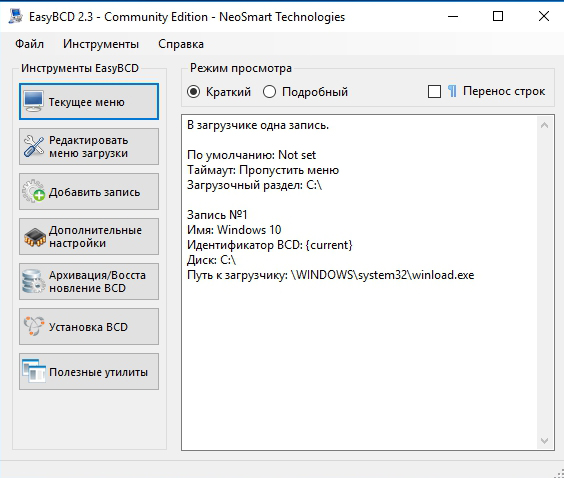
Glede tega se lahko naša dejanja za pripravi na namestitev operacijskega sistema s trdega diska štejejo za popolna. Close EasyBcd.
Nadaljujemo do namestitve
Torej, namestitev oken brez diska in bliskovnega pogona. Iz ustvarjenega sektorja nalaganja bomo namestili operacijsko sobo na disku (C :) ali na tisto, ki ga imate. Načeloma lahko namestite (D :), nato pa dobimo dva operacijska sistema in bomo lahko izbrali, koga bomo morali naložiti pri zagonu računalnika. Ponovno nalaganje.
Po vsem, kar smo storili, imamo jedilnik z dodatnim parametrom. Obstajal je odsek za zagon, ki smo ga ustvarili. Izberite in kliknite "Vnesite".

Sledi postopek namestitve na najpogostejši način, kot vedno:
- Izberite ruski jezik, kliknite "Naprej".
- Če morate po smrtni napaki obnoviti sistem, kliknite gumb "Obnova sistema", vendar nam ni treba ničesar obnoviti, kliknite gumb "Namestitev".
- Če imamo multivariatni sklop operacijske dvorane z različnimi različicami, bo naslednje okno z izbiro določene določene. Izberite svojo najljubšo različico sistema Windows in kliknite gumb "Naprej" ".
- Sprejemamo pogoje licence.
- Nato izberemo "selektivno namestitev za izkušene uporabnike", če se prikaže ustrezno okno. Tako lahko konfiguriramo vse parametre zase.
- Naslednje okno je nadzor diskov. Tu lahko oblikujemo želeni disk, izbrišemo, ustvarimo novo. Poiskati moramo sistem, ga oblikovati in namestiti v naš operacijski sistem. Če želite to narediti, izberite razdelek z morskim "sistemom", spodaj iščemo roza gumb "format", počakajte nekaj sekund. Kliknite gumb "Naslednji". Preden kliknete "nadaljnje", je poudarjen sistemski disk, sicer pa bodo Windows nameščeni v drugem razdelku.
- Namestitev operacijskega sistema je bila nameščena. Opazite lahko, da gre veliko hitreje kot pri katerem koli drugem nosilcu: bliskovni pogon ali optični pogon.
- Glavni del je konec, še vedno se ukvarjamo z majhnimi nastavitvami, kot so ime računalnika, barvna shema, ločljivost in podobno, tukaj se ne bomo ustavili, vse nastavitve so čisto individualne.
Smo v novem operacijskem sistemu, nameščenem s trdega diska. Preostali nakladalni disk lahko odstranimo skozi isti nadzor pogona, če ga ne potrebujemo več.
Zaključek
Torej, ugotovili smo, kako znova namestiti okna brez diska in bliskovnega pogona. Zdi se, zakaj toliko manipulacije, če lahko samo kupite optični pogon ali bliskovni pogon? Toda za nekatere uporabnike lahko ta metoda postane prava čarobna palica.
Če imate vprašanja, jih vprašajte v komentarjih!
- « Popravek napake napake na disku, vstavite sistemski disk in zakaj se pojavi
- Kamera se ne poveže z računalnikom - kako odpraviti težavo »

